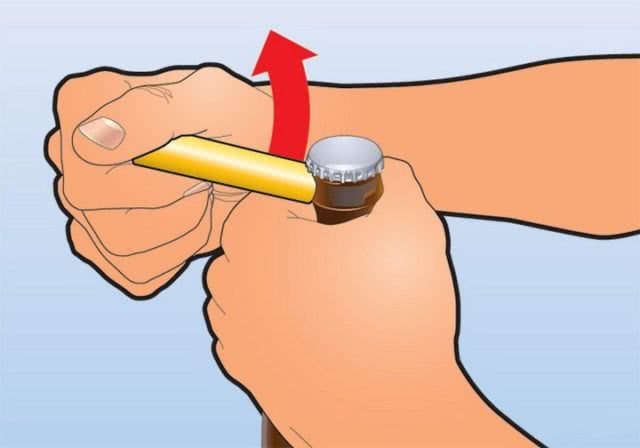Подключение:
Тензодатчик (мостовой)
У данного тензодатчика 4 выходных провода:
| Провода тензодатчика | Выводы микросхемы HX711 |
| Красный провод | E+ |
| Чёрный провод | E- |
| Зелёный провод | A- |
| Белый провод | A+ |
Тензодатчик (полумостовой)
У данного тензодатчика 3 выходных провода:
| Провода тензодатчика | Выводы микросхемы HX711 |
| Красный провод | E+ |
| Чёрный провод | E- |
| Белый провод | A+ |
| Провода тензодатчика | Выводы микросхемы HX711 |
|---|---|
| Зелёный провод | A- |
HX711
Данная плата подключается к Arduino по 4 проводам:
| Выводы микросхемы HX711 | Выводы Arduino |
| GND | GND |
| VCC | 5V |
| DT | любой цифровой вывод (указывается в скетче) |
| SCK | любой цифровой вывод (указывается в скетче) |
Подключение HX711 к Arduino можно осуществить одним из 2 способов:
- Напрямую к плате Arduino/Piranha UNO:
- К одному из шилдов для подключения:
Load Cell Connection diagram and its Pinout
HX711 Module
HX711 Module
Most Load cell have four wires red, black, green and white. On HX711 board you will find E+, E-, A+, A- and B+, B- connections. Connect load cell
Red wire to E+
Black wire to E-
Green wire to A-
White wire to A+
Load Cell
Load cell comes in various weights depending on your application select the load cell weight specification, In this tutorial I have used 40Kg, Precision Grade C2 load cell. Load cell also have precision type.
Precision classes explained: Which load cell for which application?
Load cells are ranked, according to their overall performance capabilities, into differing accuracy classes or grades. A specific accuracy grade specifies an error envelope for certain parameters, such as linearity, hysteresis, temperature effects, creep, etc. In practice, certain system accuracy parameters depend considerably on the application of use, physical load introduction to the transducer and disturbing factors such as Zener barriers and surge protection devices.
Load Cell Classification
Load cells with different accuracy classes are required depending on the application. The chart provides an overview of typical applications, ranging from the lowest to the highest accuracy class.
Load cells with relatively low accuracy classified D1 to C2 are sufficient forsimple building materials scales used to weigh sand, cement or water.
Adding the right proportion of additives to building materials is essential. For this purpose, special building materials scales using accuracy class C3 load cells are available for mixing additives such as ash or sand .
Accuracy class C3 load cells are widely used in machine construction as well. Here, scales contribute to quality assurance, for example, when ball bearingsare checked.
However, increased accuracy is needed with shop-counter scales or scales used in filling machines. Grams or micrograms are required here. Load cells used in these applications comply with accuracy classes C3 to C6.
Прочитайте специальный модуль деформации HX711 с Arduino
http-equiv=»Content-Type» content=»text/html;charset=UTF-8″>yle=»margin-bottom:5px;»>Теги: Arduino HX711 Тензодатчики Электронная шкала
Модуль HX711 представляет собой 24-битный символический дифференциальный модуль / номер (A / D) модуль преобразования, который усиливается встроенным сигналом. Он имеет встроенный 128-кратный усиление, что может количественно оценить минутный сигнал (несколько мВ). HX711 имеет двусторонний канал (канал и канал B), процесс связи прост, но скорость дискретизации относительно низкая (10 Гц / 80 Гц), которая широко используется в электронных масштабах и других местах измерения напряжений или натяжения или натяжения Отказ
Входная цепь HX711 преобладают мостовой цепью, а классическая периферийная цепь чипа показана ниже:
Большинство примеров программ, заданных модулем HX711, представляют собой 51 однопологовые программы. Блоггеры перевели это, а драйвер HX711 Arduino написан. Ниже приведено содержимое программы:
uint8_t HX_SCK = D3;uint8_t HX_DT = D4;long count0;
void setup() { // put your setup code here, to run once: Serial.begin(115200); pinMode(HX_SCK, OUTPUT); pinMode(HX_DT, INPUT); ReadCount(); delay(100); count0 = 0; for(int i=0; i<8; i++) count0 += ReadCount(); count0 /= 8;}
void loop() { // put your main code here, to run repeatedly: long count = ReadCount() — count0; Serial.println(count); delay(100);}
long ReadCount(){ digitalWrite(HX_SCK, LOW); while(digitalRead(HX_DT)); unsigned long count = 0; for(int i=0; i<24; i++) { digitalWrite(HX_SCK, HIGH); count <<= 1; digitalWrite(HX_SCK, LOW); if(digitalRead(HX_DT)) count |= 1; } digitalWrite(HX_SCK, HIGH); if(count & 0x00800000) count |= 0xFF000000; digitalWrite(HX_SCK, LOW); return (long)count;}
Интеллектуальная рекомендация
Пять сетевых моделей докеров: мост сеть -net = мост сеть по умолчанию, мост docker0 создается после запуска докера, и контейнер, созданный по умолчанию, также добавляется к этому мосту host network -n…
Цитата Основной класс OkHttpClient OkHttpClient представляет клиентский класс HTTP-запросов. В большинстве приложений мы должны выполнить new OkHttpClient () только один раз и сохранить его как глобал…
Вспомогательный класс синхронизации, который позволяет группе потоков ожидать друг друга, пока они не достигнут общей барьерной точки. В программе, включающей набор потоков фиксированного размера, эти…
Я открыл сервер live5 на другом компьютере и открыл vlc для приема данных. Я обнаружил, что иногда данные передаются через tcp, а иногда и через UDP. Мне всегда было интересно, написано ли оно мертвым…
Вам также может понравиться
…
Введение Создайте кнопку Xamarin.Forms в XAML. Событие нажатия кнопки. Измените стиль кнопки. Используйте Visual Studio 2019, чтобы создать кнопку, чтобы продемонстрировать, как настроить кнопку. Созд…
проблема шрифта matplot, есть следующие 3 способа Одним из них является глобальное управление из pylab, которое может управлять любыми шрифтами, связанными с экспериментом, и может управлять проблемам…
фильтр эффект Осуществляйте перехват запросов веб-ресурсов и выполняйте специальные операции, особенно предварительную обработку запросов. Сценарий применения Контроль доступа к веб-ресурсам Обработка…
Spring boot сообщает об ошибке при запуске shiro 1.4 для входа в систему Это потому, что сеанс не управляется Сиро, настройте один shiro.userNativeSessionManager: trueМожно решить, Основная проблема з…
Подключение датчика протечки и дождя к ардуино
Для подключения датчика к ардуино понадобится сама плата (UNO, Mega, Nano или любая другая) и сам датчик. Если вы хотите проверять интенсивность осадков, то рекомендуется расположить датчик не горизонтально, а под некоторым углом, чтобы накапливаемые капли стекали вниз.
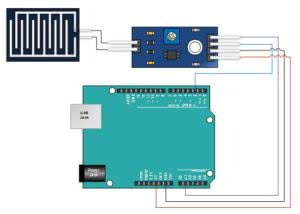
Схема подключения модуля датчика протечки к ардуино:
- VCC (вход питания) – должен совпадать для соединенной схемы ардуино по напряжению и току. То есть в данном случае 5В;
- GND – заземление;
- АO – аналоговый выход;
- DO – цифровой выход.
Аналоговый выход присоединяем к аналоговому пину микроконтроллера, например, A1. Цифровой выход, соответственно подключается к одному из цифровых пинов. Напряжение можно подать с вывода 5В платы ардуино, земля соединяется с землей.
При подключении датчиков протечки в реальных проектах надо обязательно предусматривать защиту электронной части модуля от попадания влаги!
Определение маркировки проводов тензодатчика без документации
Если у вас отсутствует описание тензодатчика, для определения маркировки проводов можно использовать обыкновенный мультиметр, при условии, что датчик аналоговый, а не цифровой.
- Измерьте сопротивление между всеми проводами. В 4-проводном тензодатчике имеется шесть комбинаций проводов, следовательно, вы получите 6 значений сопротивлений, одна пара проводов будет иметь сопротивление больше, чем все остальные.
- Пара с самым большим сопротивлением – это линия питания, оставшаяся пара проводов – линия сигнала.
- Подключите линию питания к весоизмерительному прибору, или подайте напряжение.
- Измерьте напряжение на линии сигнала, определив тем самым полярность подключения.
Подключение нескольких тензодатчиков при помощи соединительной (балансировочной) коробки
Как подключать несколько тензодатчиков при помощи балансировочной коробки можно посмотреть на видео
Заземление и экранирование при подключении тензодатчика.
Организация заземления и экранирования важный вопрос успешного создания весовой системы с использованием тензодатчиков. Надёжное решение данной задачи — ключ к правильной работе тензометрического датчика, генерирующего слаботочные сигналы. Кабели тензодатчиков должны иметь экранирующую оплетку, которая, при правильном подключении, обеспечивает защиту от электростатических и других помех.
Основное правило, которое нельзя нарушать: необходимо избегать «земляных» петель, т. е. заземлять устройства нужно в ОДНОЙ общей точке. Петли могут возникать если экран кабеля подключать к заземляющему контуру с двух концов. Поэтому, если корпус датчика надёжно заземлён и одновременно соединён с экраном — этого достаточно, в противном случае — соединить экран с заземлением только с любого ОДНОГО конца, например, в электрощите, где установлен прибор отдельным жёлто-зелёным проводом. Под «заземлением» мы понимаем защитное заземление, желто-зелёный провод. Использовать «нейтраль» в качестве «земли» очень нежелательно.
Пример реализации
Схема подключения датчика вибрации к ардуино
Вариантом использования вибрационного датчика может стать охранная сигнализация, в которой при ударе о поверхность, с закрепленным на ней устройством, происходит сработка (в данном примере загорится светодиод, присоединенный к пину 13). Для проекта следует подготовить такие детали:
- плату Arduino Uno;
- датчики вибрации 801S или Logo sensors v1.5;
- макетную плату;
- соединительные провода.
Сборка схемы производится согласно рисунку. Цифровой вывод DO соединяем с цифровым пином 2. При наличии вибраций значение сигнала многократно увеличивается и при достижении порогового значения, которое устанавливается потенциометром, на вывод DO подается логическая единица. Мы обрабатываем эту ситуацию, считывая значение функцией digitalRead, после чего подаем с помощью функции digitalWrite 5В на порт 13 и загорается встроенный в плату светодиод.
Пример скетча
#define PIN_LED 13
#define PIN_SENSOR 2 // Пин, ккотормоу присоединен датчик вибрации
void setup() {
pinMode(PIN_LED, OUTPUT);
}
void loop() {
int val = digitalRead(PIN_SENSOR); // Считваем значение с датчика
if(val==1){
digitalWrite(PIN_LED, HIGH); // Датчик сработад - включаем светодиод
}else{
digitalWrite(PIN_LED, LOW);
}
}
Как подключить тензодатчик к Ардуино
Для этого занятия нам потребуется:
Для датчика потребуется придумать и собрать некую конструкцию весов, а также иметь под рукой весы, чтобы сравнивать данные с модуля с эталоном. Для сборки весов на Ардуино в датчике имеются отверстия с резьбой. Основным элементом модуля (см. картинку ниже) является 24 битный аналого-цифровой преобразователь для весов — микросхема HX711, к которой подключается тензодатчик.
READ Как подключить радиаторный термостат Схема подключения тензодатчика HX711 к Arduino Uno
После сборки весов на Ардуино, необходимо откалибровать тензорезистивный датчик. Подключите датчик к модулю HX711, согласно схеме размещенной выше, а сам модуль необходимо подключить к плате Ардуино. Порты DT и SCK можно подключить к любым цифровым портам микроконтроллера (в примере кода мы использовали 2 и 3 порт). После сборки схемы загрузите скетч для калибровки датчика в плату Arduino.
Источник
Переключение режимов с помощью кнопки
Для того, чтобы определить, была ли нажата кнопка, надо просто зафиксировать факт ее нажатия и сохранить признак в специальной переменной.
Факт нажатия мы определяем с помощью функции digitalRead(). В результате мы получим HIGH (1, TRUE) или LOW(0, FALSE), в зависимости от того, как подключили кнопку. Если мы подключаем кнопку с помощью внутреннего подтягивающего резистора, то нажатие кнопки приведет к появлению на входе уровня 0 (FALSE).
Для хранения информации о нажатии на кнопку можно использовать переменную типа boolean:
boolean keyPressed = digitalRead(PIN_BUTTON)==LOW;
Почему мы используем такую конструкцию, а не сделали так:
boolean keyPressed = digitalRead(PIN_BUTTON);
Все дело в том, что digitalRead() может вернуть HIGH, но оно не будет означать нажатие кнопки. В случае использования схемы с подтягивающим резистором HIGH будет означать, что кнопка, наоборот, не нажата. В первом варианте (digitalRead(PIN_BUTTON)==LOW ) мы сразу сравнили вход с нужным нам значением и определили, что кнопка нажата, хотя и на входе сейчас низкий уровень сигнала. И сохранили в переменную статус кнопки. Старайтесь явно указывать все выполняемые вами логические операции, чтобы делать свой код более прозрачным и избежать лишних глупых ошибок.
Как переключать режимы работы после нажатия кнопки?
Часто возникает ситуация, когда мы с помощью кнопок должны учитывать факт не только нажатия, но и отпускания кнопки. Например, нажав и отпустив кнопку, мы можем включить свет или переключить режим работы схемы. Другими словами, нам нужно как-то зафиксировать в коде факт нажатия на кнопку и использовать информацию в дальнейшем, даже если кнопка уже не нажата. Давайте посмотрим, как это можно сделать.
Логика работы программы очень проста:
- Запоминаем факт нажатия в служебной переменной.
- Ожидаем, пока не пройдут явления, связанные с дребезгом.
- Ожидаем факта отпускания кнопки.
- Запоминаем факт отпускания и устанавливаем в отдельной переменной признак того, что кнопка была полноценно нажата.
- Очищаем служебную переменную.
Как определить нажатие нескольких кнопок?
Нужно просто запомнить состояние каждой из кнопок в соответствующей переменной или в массиве ардуино. Здесь главное понимать, что каждая новая кнопка – это занятый пин. Поэтому если количество кнопок у вас будет большим, то возможно возникновение дефицита свободных контактов. Альтернативным вариантом является использование подключения кнопок на один аналоговый пин по схеме с резистивным делителем. Об этом мы поговорим в следующих статьях.
Особенности конструкции и принцип действия датчика вибрации

Датчик вибрации имеет три выхода:
- Земля;
- Питание;
- Выход аналогового сигнала А0.

В состоянии покоя модуль находится в разомкнутом состоянии, и протекания тока по нему нет. При наличии внешних вибрационных воздействий за счет раскачивания пружины происходит кратковременное замыкание контактов. В результате происходит сработка датчика, и на выходе появляется логический 0.
Срабатывание датчика происходит в независимости от его пространственного расположения.
Технические параметры датчиков вибрации для Ардуино (могут отличаться в зависимости от модели устройства):
- Питающее напряжение от 3 до 5 В;
- Ток потребления 4-5мА;
- С наличием или отсутствием цифрового выхода;
- С наличием или отсутствием регулировки чувствительности.
Датчики могут отличаться по весу и габаритам, но обязательно содержат монтажное отверстие для крепления к плате.
Подключение HX711 к Arduino
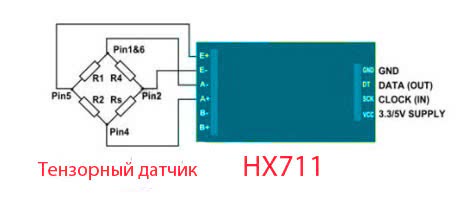
Поскольку резисторы тензорного датчика включены по мостовой схеме, от устройства отходят 4 проводника, имеющих разную цветовую маркировку. На два плеча моста подаётся опорное напряжение, а с двух других плеч снимается выходное напряжение, которое подаётся на вход операционного усилителя микросхемы НХ711. Подключение по цветам проводов осуществляется следующим образом:
- Красный – Е +
- Чёрный – Е –
- Белый – А –
- Зелёный – А +
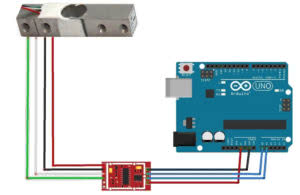
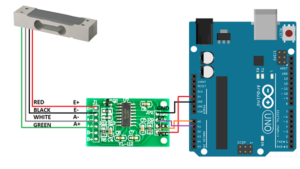
Для дальнейшей обработки и передачи информации осуществляется подключение НХ711 к Ардуино UNO. Для этого контакты питания GND и VCC HX711 подключаются к точкам GND и 5V разъёма POWER модуля Arduino UNO, а контакты DT и SCK подключаются к точкам A1 и A0 разъёма ANALOG IN. Тензодатчик НХ711 через контроллер Arduino UNO можно подключить к жидкокристаллическому дисплею LCD 1602 или компьютеру, используя USB порт и стандартные библиотеки для Ардуино.
Поскольку на выходе измерительного моста изменяется напряжение, то именно оно преобразуется в бинарный код. Диапазон контролируемых напряжений зависит от выбранного коэффициента усиления. Если коэффициент равен 128, диапазон измеряемых напряжений варьируется от – 20 mV до + 20 mV, выбор коэффициента усиления 64 определяет пределы измерения от – 40 mV до + 40 mV и при коэффициенте равном 32 пределы измерения определяются величинами – 80 mV и + 80 mV. Эти данные будут корректными только при напряжении питания +5 V. Если входное напряжение выйдет за нижнюю границу диапазона, АЦП выдаст код 800000h, а если за верхнюю, то код будет 7FFFFFh. Для калибровки и измерений можно использовать следующие коды:
//код для калибровки
//код для калибровки
#include "HX711.h"
HX711 scale(A1, A0); // DT, CLK
float Calibration_Factor_Of_Load_cell = -3.7; // этот калибровочный коэффициент настраивается в соответствии с тензодатчиком
float U;
float O;
void setup() {
Serial.begin(9600);
Serial.println("HX711 calibration sketch");
Serial.println("Remove all weight from scale");
Serial.println("After readings begin, place known weight on scale");
Serial.println("Press + or a to increase calibration factor");
Serial.println("Press - or z to decrease calibration factor");
scale.set_scale();
scale.tare(); //Сбросьте масштаб до 0
long zero_factor = scale.read_average(); //Получаем базовое чтение
Serial.print("Zero factor: "); //Это можно использовать, чтобы устранить необходимость тарирования шкалы. Полезно в проектах постоянного масштаба.
Serial.println(zero_factor);
}
void loop() {
scale.set_scale(Calibration_Factor_Of_Load_cell); //Отрегулируйте этот калибровочный коэффициент
Serial.print("Reading: ");
U = scale.get_units();
if (U < 0)
{
U = 0.00;
}
O = U * 0.035274;
Serial.print(O);
Serial.print(" grams");
Serial.print(" Calibration_Factor_Of_Load_cell: ");
Serial.print(Calibration_Factor_Of_Load_cell);
Serial.println();
if (Serial.available())
{
char temp = Serial.read();
if (temp == '+' || temp == 'a')
Calibration_Factor_Of_Load_cell += 1;
else if (temp == '-' || temp == 'z')
Calibration_Factor_Of_Load_cell -= 1;
}
}
Как сделать Ардуино весы на hx711
Но, предположим, вы решили сделать простейшие Ардуино весы (мы публиковали отдельный урок), тогда выбирайте один из вариантов, описанных выше, для получения выходящих данных.

Это может быть блютуз или wi-fi модуль, который будет передавать всё на другое устройство. Но можно использовать и обычный LED-экран. Однако, в таком случае, учитывайте, что вам необходимо будет написать немало строчек кода и для того, чтобы этот экран научить выводить нужные вам числа, а в некоторых ситуациях и буквы.
Сами Ардуино весы на hx711 крайне просты, как по конструкции, так и по пайке. Программирование тоже не вызовет больших проблем, ведь, в крайнем случае, вы сможете найти все необходимые библиотеки в интернете. Поэтому можно модифицировать устройство, с помощью дополнительных датчиков переменного электричества.
Выше на картинке вы можете увидеть примерный вариант устройства весов на Arduino Uno. В комплекте с модулем HX711 идет тензорезистор. На фото к нему прикреплены два небольших куска оргстекла — как основа и как опора для измеряемого предмета.
Схема устройства самая простая:
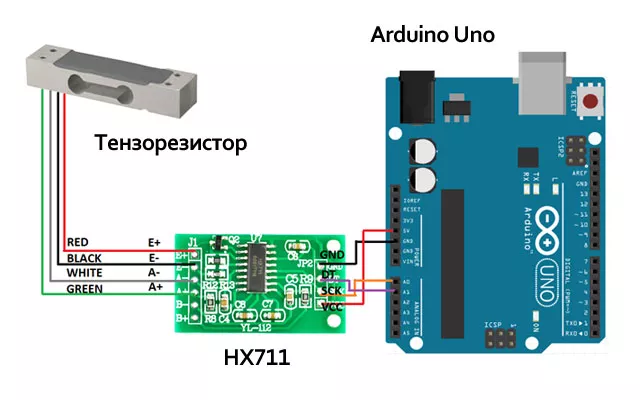
После того как библиотека скачана мы можем добавить наш код. Сначала код программы для калибровки:
/*
Setup your scale and start the sketch WITHOUT a weight on the scale
Once readings are displayed place the weight on the scale
Press +/- or a/z to adjust the calibration_factor until the output readings match the known weight
Arduino pin 6 -> HX711 CLK
Arduino pin 5 -> HX711 DOUT
Arduino pin 5V -> HX711 VCC
Arduino pin GND -> HX711 GND
*/
#include "HX711.h"
HX711 scale(A1, A0); // DT, CLK
float calibration_factor = -3.7; // this calibration factor is adjusted according to my load cell
float units;
float ounces;
void setup() {
Serial.begin(9600);
Serial.println("HX711 calibration sketch");
Serial.println("Remove all weight from scale");
Serial.println("After readings begin, place known weight on scale");
Serial.println("Press + or a to increase calibration factor");
Serial.println("Press - or z to decrease calibration factor");
scale.set_scale();
scale.tare(); //Reset the scale to 0
long zero_factor = scale.read_average(); //Get a baseline reading
Serial.print("Zero factor: "); //This can be used to remove the need to tare the scale. Useful in permanent scale projects.
Serial.println(zero_factor);
}
void loop() {
scale.set_scale(calibration_factor); //Adjust to this calibration factor
Serial.print("Reading: ");
units = scale.get_units(), 10;
if (units < 0)
{
units = 0.00;
}
ounces = units * 0.035274;
Serial.print(ounces);
Serial.print(" grams");
Serial.print(" calibration_factor: ");
Serial.print(calibration_factor);
Serial.println();
if(Serial.available())
{
char temp = Serial.read();
if(temp == '+' || temp == 'a')
calibration_factor += 1;
else if(temp == '-' || temp == 'z')
calibration_factor -= 1;
}
}
И сам код для весов ниже.
В коде добавлен перевод единицы измерения веса из унций в граммы.
#include "HX711.h"
HX711 scale(A1, A0);
float calibration_factor = -3.7; // калибровка!
float units;
float ounces;
void setup() {
Serial.begin(9600);
scale.set_scale();
scale.tare(); //Сбрасываем на 0
scale.set_scale(calibration_factor); //Применяем калибровку
}
void loop() {
Serial.print("Reading: ");
for(int i = 0;i < 10; i ++) units =+ scale.get_units(), 10; // усредняем показания считав 10 раз
units / 10; // делим на 10
ounces = units * 0.035274; // переводим унции в граммы
Serial.print(ounces); // отправляем в монитор порта
Serial.print(" grams");
Serial.println();
}
В целом на этом всё. Более подробные уроки по использованию этого модуля мы обязательно опубликуем в ближайших уроках. Подробный урок по созданию весов на данном модуле смотрите здесь.
Сделайте весы, которые способны измерять не только ваш вес, но и содержание жира в организме, а также воды. Это будет полезно для тех инженеров, которые следят за собой, но покупать дорогие оригинальные весы не хотят по очевидным причинам.
Использование датчика ttp223 без Ардуино
Сенсорная кнопка ttp223 выносной сенсор
На схеме размещенной выше, плата Arduino Uno используется в качестве источника питания. При этом к выносному сенсору ttp223 не стоит подключать больше 3 светодиодов. Для управления большой нагрузкой с помощью данного модуля следует использовать транзистор или релейный модуль (силовой ключ), который будет замыкать цепь с высоким током. Пример такого подключения размещен ниже.
Схема подключения ttp223 и LED ленты
Выносной модуль можно использовать без микроконтроллера, если перевести ttp223 в режим работы триггера. Для этого следует замкнуть перемычку B и тогда режим будет переключаться при каждом касании к сенсору
Обратите внимание, что кнопку можно включать в электрическую цепь только, как логический ключ. Большие нагрузки (моторы, адресная LED лента или реле) работать не будут, сенсор просто сгорит
Как настроить балансировочную коробку весов с 4 тензодатчиками
Здравствуйте! Прошу подсказать мне алгоритм настройки балансировочной коробки для платформенных весов с 4 тензодатчиками.
По идее балансировочная коробка нужна чтобы уровнять разброс показаний тензодатчиков а так же скомпенсировать возможные недостатки весовой платформы. К этой коробке подключаются все датчики (обычно 4) затем с помощью подстроечных резисторов расположенных в этой же коробке происходит настройка. Сама коробка подключается к весовому терминалу.
Но вот проблема, похоже что подстроечные резисторы в этой коробке подключены параллельно? или как-то шунтируют датчики, да ещё в схеме присутствуют темрорезисторы. И получается так что подкручивая один резистор вы влияете не только на полключенный к нему тензодатчик но и на все остальные только в меньшей степени. Причем иногда эти изменения совершенно не предсказуемые.
Возникает вопрос а как же тогда быть?
1) судя по всему сделано так что каждый подстроесник шунтирует свой датчик но это немного влияет и на остальные датчики. фото:
(2,11Мб)
2) я может погорячился назвав их не предсказуемыми, но одни подстроечники влияют на другие нелинейно например я прошол и выставил их тестором по 15 ом но оказалось что последний стал 15 а остальные как то по возрастающей 16 17 типа того.
Я гдето видел но немогу найти алгоритм как с этим управиться там что то переставлять по углам и крутить подстроечники причем так несколько кругоа
Источник
Как подключить тензодатчик к Ардуино
Для этого занятия нам потребуется:
Для датчика потребуется придумать и собрать некую конструкцию весов, а также иметь под рукой весы, чтобы сравнивать данные с модуля с эталоном. Для сборки весов на Ардуино в датчике имеются отверстия с резьбой. Основным элементом модуля (см. картинку ниже) является 24 битный аналого-цифровой преобразователь для весов — микросхема HX711, к которой подключается тензодатчик.
READ Как подключить радиаторный термостат Схема подключения тензодатчика HX711 к Arduino Uno
После сборки весов на Ардуино, необходимо откалибровать тензорезистивный датчик. Подключите датчик к модулю HX711, согласно схеме размещенной выше, а сам модуль необходимо подключить к плате Ардуино. Порты DT и SCK можно подключить к любым цифровым портам микроконтроллера (в примере кода мы использовали 2 и 3 порт). После сборки схемы загрузите скетч для калибровки датчика в плату Arduino.
Источник
Фоторезистор ардуино и датчик освещенности
фоторезистор
Самый популярный и доступный вариант датчика на рынке – это модели массового выпуска китайских компаний, клоны изделий производителя VT. Там не всегда можно разораться, кто и что именно производит тот или иной поставщик, но для начала работы с фоторезисторами вполне подойдет самый простой вариант.
Начинающему ардуинщику можно посоветовать купить готовый фотомодуль, который выглядит вот так:
На этом модуле уже есть все необходимые элементы для простого подключения фоторезистора к плате ардуино. В некоторых модулях реализована схема с компаратором и доступен цифровой выход и подстроечный резистор для управления.
Российскому радиолюбителю можно посоветовать обратить на российский датчик ФР. Встречающиеся в продаже ФР1-3, ФР1-4 и т.п. — выпускались ещё в союзовские времена. Но, несмотря на это, ФР1-3 – более точная деталь. Из этого следует и разница в цене За ФР просят не более 400 рублей. ФР1-3 будет стоить больше тысячи рублей за штуку.
Маркировка фоторезистора
Современная маркировка моделей, выпускаемых в России, довольно простая. Первые две буквы — ФотоРезистор, цифры после чёрточки обозначают номер разработки. ФР -765 — фоторезистор, разработка 765. Обычно маркируется прямо на корпусе детали
У датчика VT в схеме маркировке указаны диапазон сопротивлений. Например:
- VT83N1 — 12-100кОм (12K – освещенный, 100K – в темноте)
- VT93N2 — 48-500кОм (48K – освещенный, 100K – в темноте).
Иногда для уточнения информации о моделях продавец предоставляет специальный документ от производителя. Кроме параметров работы там же указывается точность детали. У всех моделей диапазон чувствительности расположен в видимой части спектра. Собирая датчик света нужно понимать, что точность срабатывания — понятие условное. Даже у моделей одного производителя, одной партии, одной закупки отличаться она может на 50% и более.
На заводе детали настраиваются на длину волны от красного до зелёного света. Большинство при этом «видит» и инфракрасное излучение. Особо точные детали могут улавливать даже ультрафиолет.
Достоинства и недостатки датчика
Основным недостатком фоторезисторов является чувствительность к спектру. В зависимости от типа падающего света сопротивление может меняется на несколько порядков. К минусам также относится низкая скорость реакции на изменение освещённости. Если свет мигает — датчик не успевает отреагировать. Если же частота изменения довольно велика — резистор вообще перестанет «видеть», что освещённость меняется.
К плюсам можно отнести простоту и доступность. Прямое изменение сопротивления в зависимости от попадающего на неё света позволяет упростить электрическую схему подключения. Сам фоторезистор очень дешев, входит в состав многочисленных наборов и конструкторов ардуино, поэтому доступен практически любому начинающему ардуинщику.
Варианты применения
Наиболее актуальным применение датчиков вибрации может быть реализовано в сфере охранной сигнализации различного назначения. За счет высокого уровня чувствительности такие устройства могут реагировать на вибрации широкого диапазона интенсивности, улавливая колебания во всех плоскостях. Благодаря простому способу подключения, датчики вибрации применяются для реализации самых разнообразных проектов:
- Системы охраны;
- Сигнализации;
- Электронные замки;
- Детекторы движения;
- Противоугонные системы;
- Сейсмостанции;
- Детские игрушки;
- Бытовые приборы;
- Спортивный инвентарь.
Принцип работы тензодатчика
Вообще, на рынке присутствуют три варианта тензодатчиков. Емкостные, на основе пьезоэлементов, и использующие упругие резисторы Уитстона. У последних фамилия указывает не марку модели, а имя изобретателя.
В любом случае, работа сенсора построена на изменении характеристик элемента при деформации. В емкостных, соответственно, повышается или уменьшается энергетическая вместимость детали, для пъезо- кристаллических варьируется проходящий ток, а резистивные — регулируют сопротивление участка цепи. Так как наиболее доступны последние из списка, они и будут рассмотрены в теле статьи.

Сенсоры настоящего типа присутствуют на рынке в полу- и мостовом варианте исполнения. Главное отличие, что первые можно применять раздельно на одной линии. А если конкретно — включение 4 полу мостовых датчиков в конструкцию единых весов дадут большую точность, чем двух полноформатных.
С виду — тензодатчик Ардуино выглядит как своеобразный алюминиевый брусок, с крепежными отверстиями. На его гранях видно размещенные там тонкопленочные резисторы, на которые собственно и помещается платформа с грузом. Количество выходов — 3 в случае полу мостовых и 4 у полных. Две линии используются для питания, остальные с целью передачи аналоговой информации на исполняющее устройство.

На одной из граней обычно указан максимально допустимый вес нагрузки.